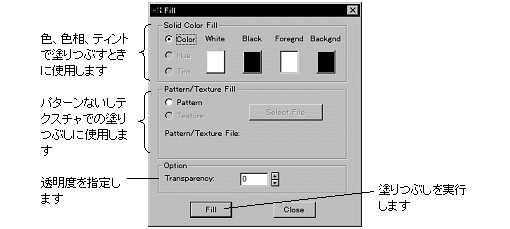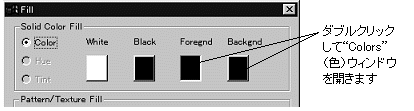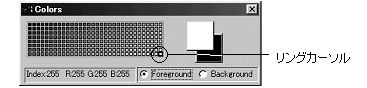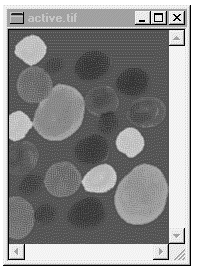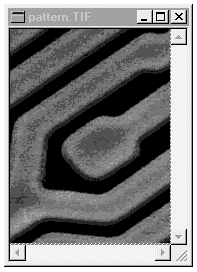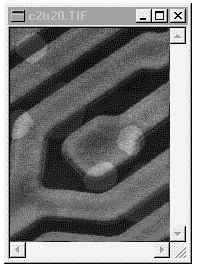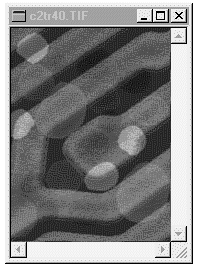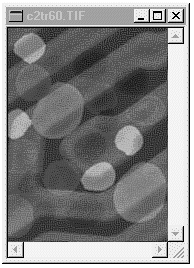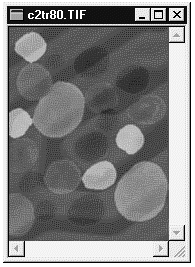|
Image-Pro |
サポート>Image-Pro plus 操作手順書>編集> | |
Fill(塗りつぶし)コマンドのオプション"Fill"コマンドを実行すると、"Fill"(塗りつぶし)ダイアログボックスが表示されます。
このダイアログボックスで、塗りつぶしに色を使うか、それともパターン(またはテクスチャ)を使うかを指定して下さい。パターンを使って塗りつぶす場合は、塗りつぶし用パターンの入っている画像ファイルを指定する必要があります。選択が終了したら、"Fill"をクリックして下さい。AOIまたは画像全体が、選択した色ないしパターンで塗りつぶされます。ダイアログボックスを閉じたい時は、"Close"(閉じる)をクリックしてください。 注記:"Fill"ダイアログボックスはモーダレスです。"Fill"をクリックすると、塗りつぶしが実行されますが、ダイアログボックスは開いたままです。同じ画像、あるいは開いている他の画像に対して、さらに塗りつぶし処理を実行することができます。 ● "Solid Color Fill"(固定色で塗りつぶす):この欄で、適切な表示色と背景色を選択してください。この欄内の左の3つのオプション("Color"、"Hue"、"Tint")は、塗りつぶしに色を使用する場合のオプションです。 ● "Color"(色):AOIまたは画像全体を色で塗りつぶしたい場合は、このオプションを選択して下さい。 以下のボタンをクリックして使用する色を選択します。 ● "White"(白):白で塗りつぶします。 ● "Black"(黒):黒で塗りつぶします。 ● "Foregnd"(表示色):表示色で塗りつぶします。塗りつぶす色を指定するには、ボタンをダブルクリックして"Colors"(色)ウィンドウを表示し、色を選んで下さい。
"Colors"ウィンドウは、以下のように表示されます。
色を変更するには、リングカーソルを所望の色の位置へドラッグします。 フルカラー画像を塗りつぶす場合は、色をさらに細かく指定できます。指定するには、リングカーソルをダブルクリックし、"Edit Selected Color"(選択中の色を編集)ウィンドウで色を指定します。 ● "Backgnd"(背景色):背景色で塗りつぶします。塗りつぶす色を指定するには、ボタンをダブルクリックして"Colors"(色)ウィンドウを表示し、色を選んで下さい。 ●"Hue"(色相):色相による塗りつぶしを実行すると、画像はまず内部的にHSVカラーモデルへ変換され、色のチャンネル[つまりHue(色相)チャンネル]のみに対して塗りつぶしを実行します。塗りつぶし処理の後、画像はRGBカラーモデルへ再変換されます。 "Hue"(色相)オプションは画像のカラー値を置き換えます。選択する透明度によって、色相は選択する色と元の画像の色とを混ぜ合わせます。白、または黒の画像要素は置き換えられません。 視覚上、"Hue"(色相)オプションは画像に色づけを行ないますが、黒、白、グレイの部分には影響を与えません。"Hue"は、"Color"ボタンで選択した色の色相値でピクセルを塗りつぶしたい場合に使用して下さい。 注記:"Hue"(色相)オプションは、True Color(フルカラー)画像の場合のみ使用できます。現在アクティブになっている画像がフルカラー形式でない場合、"Hue"オプションはグレイ表示(使用不能)になります。 "Hue"での塗りつぶしに使用する色を指定するには、"White"(白)、"Black"(黒)、"Foregnd"(表示色)および"Backgnd"(背景色)ボタンで色を選択します。上記の説明をご覧下さい。 ●"Tint"(ティント):"Tint"による塗りつぶしを実行すると、画像はまず内部的にHSVカラーモデルへ変換され、色のチャンネル[Hue(色相)チャンネル]およびSaturation(彩度)チャンネルの両方に対して塗りつぶしを実行します。塗りつぶし処理の後、画像はRGBカラーモデルへ再変換されます。 "Tint"オプションは、画像の色と彩度の値を置き換えます。選択する透明度によって、"Tint"は元の画像の値を新しい値で置き換えます。 視覚上、"Tint"オプションは白・グレイの要素を含む画像全体に、色を薄く塗ります。"Tint"は、"Color"ボタンで選択した色で画像またはAOIに薄く色づけしたいときに使用して下さい。 注記:"Tint"(ティント)オプションは、True Color(フルカラー)画像の場合のみ使用できます。現在アクティブになっている画像がこの画像データ形式でない場合、"Tint"オプションはグレイ表示(使用不能)になります。 "Tint"での塗りつぶしに使用する色を指定するには、"White"(白)、"Black"(黒)、"Foregnd"(表示色)および"Backgnd"(背景色)ボタンで色を選択します。上記の説明をご覧下さい。 ●"Pattern/Texture Fill"(パターン/テクスチャで塗りつぶす):パターンまたはテクスチャで塗りつぶしたい時は、この欄のオプションを使用します。この欄の2つのオプションで、アクティブな画像あるいはAOIに塗りつぶしパターンのファイルを混合する方法を決めます。 注記: パターンを使って塗りつぶす場合、塗りつぶされる画像はGray Scale(グレイスケール、12ビットグレイスケール、16ビットグレイスケール、あるいは32ビット浮動小数点形式)形式、もしくはRGB 24/36/48(24/36/48ビットフルカラー)画像でなければなりません。Palette(パレット)形式の画像をパターンで塗りつぶすことはできません。塗りつぶしたい画像がグレイスケールやフルカラー画像でない場合は、"Convert To"(変換)コマンドを使ってこれらの形式に変換することができます。 ●"Pattern"(パターン):"Pattern/Texture File:(パターン/テクスチャのファイル)欄に表示されている画像ファイルの中身を使って領域を塗りつぶしたいときは、このオプションを選択して下さい。 アクティブ画像とパターン画像は、座標[0,0]のピクセル(左上角)を原点として揃えられます。アクティブ画像内のAOIと同じ位置・大きさの領域がパターン画像の中からコピーされ、アクティブ画像内またはAOI領域に入ります。パターンの入ったファイルよりもアクティブの画像ないしAOIの方が大きい場合は、パターンの入ったファイルを繰り返し貼り付けて画像ないしAOIを完全に塗りつぶします。 現在アクティブになっている画像がフルカラーないしグレイスケール以外の形式の場合、"Pattern"オプションはグレイ表示(使用不能)になります。 ●"Texture"[テクスチャ(模様)]:指定したパターン入りのファイルを輝度チャンネルのみに適用して、画像に模様を入れたい場合は、このオプションを選択して下さい。選択すると、画像に模様を入れたような輝度のバリエーションが生じます。 注記:"Texture"(テクスチャ)オプションはTrue Color(フルカラー)画像の場合のみ使用できます。現在アクティブな画像がフルカラー形式でない場合、"Texture"オプションはグレイ表示(使用不能)になります。 ●"Select File"(ファイル選択):このボタンをクリックすると、画像ないしAOIを塗りつぶすパターンの入ったファイルを指定できます。このボタンは、"Pattern"(パターン)ないし"Texture"(テクスチャ)オプションを設定した場合のみ使用可能となります。 このボタンをクリックすると、"Open File"(ファイルを開く)ダイアログボックスが表示されます。画像ファイルを開くのと同じ要領で、塗りつぶし用パターンの入ったファイルを開いて下さい。 塗りつぶしパターンの入ったファイルは画像ファイルで、かつ2値、グレイスケール12、浮動小数点以外の形式でなければなりません。但し、このファイルにはどのような画像を入れても構いません。塗りつぶす画像やAOIよりもパターンの入ったファイルの方がサイズが小さい場合、パターンの入ったファイルを繰り返し貼り付けて画像ないしAOIを完全に塗りつぶします。塗りつぶしパターンの入ったファイルの透明度は、"Transparency"(透明度)欄の値を設定することで指定します。 このボタンは、現在アクティブになっている画像がフルカラーないしグレイスケール形式以外の画像である場合、グレイ表示(使用不能)になります。 ●"Transparency"(透明度):この欄の値を設定すると、塗りつぶし用の色またはパターンの透明度を指定できます。この値は、塗りつぶす色またはパターンを通して画像が透けて見える程度を調整します。透明度が「0」の場合、塗りつぶし用の色・パターンは完全に不透明になり、透明度が「100」の場合は完全に透明となります。 このボタンは、現在アクティブになっている画像がフルカラーないしグレイスケール画像でない場合、グレイ表示(使用不能)になります。 ● "Color"(色)と"Transparency" (透明度)の関係:"Transparency"(透明度)の値を設定すると、元の画像が塗りつぶす色を通して透けて見える程度を指定できます。 ● "Hue"(色相)と"Transparency"(透明度)の関係:"Transparency"(透明度)を「0」に設定した場合は、AOIないし画像のピクセルに対して、指定した色の色相が100%適用されます。"Transparency"を「0」よりも高い値に設定すると、元の画像の色相値が、指定した色の色相値にその分だけブレンドされます。 ● "Tint"(ティント)と"Transparency"(透明度)の関係:"Transparency"(透明度)を「0」に設定した場合は、選択した色の彩度が100%適用されます。"Transparency"を「0」よりも高い値に設定した場合は、塗る色の彩度がその分だけ減少します。 ● "Pattern"(パターン)と"Transparency"(透明度)の関係:"Transparency"(透明度)の値を「0」に設定した場合は、AOIないし画像の元のピクセル値が、塗りつぶしパターンの入ったファイルのピクセル値に100%置き換わります。「0」よりも高い透過度を設定した場合、両方の画像はブレンドされ、元の画像の一部が透けて見えます。 ● "Texture"(テクスチャ)と"Transparency"(透明度)の関係:"Transparency"(透明度)ボックスを使って、パターンを入れたファイルの輝度値を輝度チャンネルに適用する程度を調整して下さい。パターンを入れたファイルの輝度を100%適用する場合は、"Transparency"(透明度)を「0」に設定して下さい。元の画像の輝度値を残したい場合は、透明度の設定値を「0」以上に上げて下さい。
現在アクティブな画像 パターンの画像 透明度=20 (元の画像)
透明度=40 透明度=60 透明度=80 |
Copyright © Maxnet Co., Ltd All rights reserved.